Tips dan Trik kali ini saya akan memberitahukan langkah-langkah mengenai Nero, terutama cara menggunakan nero. Kamu pasti pernah melihat orang membeck Up atau memburning CD atau lebih jelasnya memperbanyak, salah satu softwarenya dengan NERO.
Kini dengan sekeping CD kita dapat menyimpan data dengan dibantu dengan program-program yang terdapat dalam komputer, salah satunya adalah nero. Program yang dapat memburning data kedalam CD.
Adapun cara melakukan Pemburningan atau Membeck Up, langkah-langkahnya sebagai berikut :- Pertama menyiapkan CD kosong yang ingin ditempati oleh data tersebut.
- Pastikan bahwa didalam computer tersebut terdapat program nero yang sudah di Instal.
- Memastikan bahwa data yang ingin dipindahkan ada atau terdapat didalam computer.

Cara membuka program NERO
Lihat logo NERO yang terdapat pada desktop computer. Namun jika tidak ada, maka yang harus dilakukan ialah:
klik star, yang terdapat pada ujung bawah sebelah kiri
lalu pilih all programs, yang terdapat pada tampilan yang muncul
pilih nero yang tertampil pada tampilan berikutnya
masih banyak cara untuk membuka program tersebut. Namun cara yang diatas adalah cara yang sangat mudah.
klik star, yang terdapat pada ujung bawah sebelah kiri
lalu pilih all programs, yang terdapat pada tampilan yang muncul
pilih nero yang tertampil pada tampilan berikutnya
masih banyak cara untuk membuka program tersebut. Namun cara yang diatas adalah cara yang sangat mudah.
Masing-masing gambar tersebut di atas menentukan tipe CD yang merupakan tempat tersimpannya data yang kita burning.
Ada yang berupa DATA, VCD, DVD, Mp3, dll. Yang sesuai pada tampilan atau dengan versi nero tersebut.
Karena yang ingin kita burning itu berupa data, maka langkah-langkah yang kita lakukan ialah:Masukkan CD kosong tersebut kedalam CD-ROM
Setelah itu pilih make data disc yang tertulis pada tampilan tersebut.
lalu tak lama kemudian akan muncul tampilan :

klik add yang tertulis didalam tampilan disc content.
Akan muncul kembali tampilan baru yang mengharuskan kita untuk memilih files atau folder yang ingin dipindahkan.

masukkan beberapa data yang ingin dipindahkan, lalu klik finish jika data yang ingin dipindahkan telah selesai.
Berikutnya tekan next untuk melanjutkan pemburningan.
tampilan berikutnya, meminta kita untuk memberi nama CD tersebut serta mengatur kecepatan pembacaan atau perputaran CD yang ada didalam CD-ROM.
Lalu terdapat tulisan burn yang terdapat pada ujung bawah kanan pada tampilan tersebut.
Ketika proses pemburningan berlangsung, akan terlihat tampilan seperti di bawah ini :

dan ketika selesai akan muncul tampilan kecil yang menandakan bahwa proses pemburningan telah selesai atau berhasil Tekan OK, untuk menyetujui bahwa proses pemburningan telah selesai
CD-ROM akan mengeluarkan CD yang berada didalamnya serta menandakan bahwa data tersebut telah ada didalamnya.

lalu klik exit untuk mengakhiri serta menutup program nero
Dan CD tersebut kini telah terisi data yang telah anda masukkan.
terimakasih... Semoga dapat di praktekan oleh kamu cukup sekian Tips dan Triknya di Blog ini semoga bermanfaat........

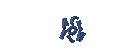




0 komentar:
Posting Komentar